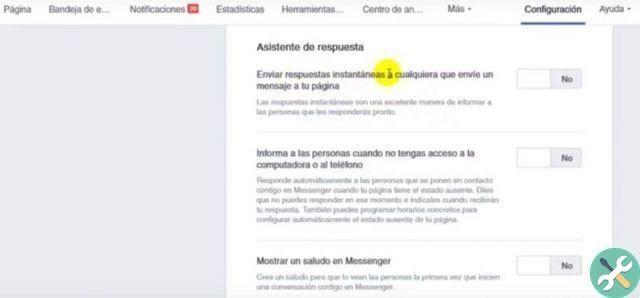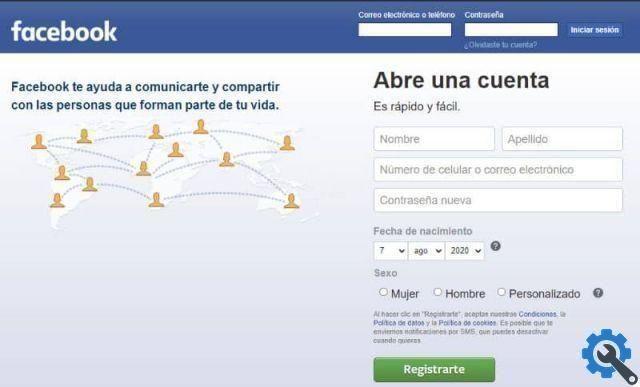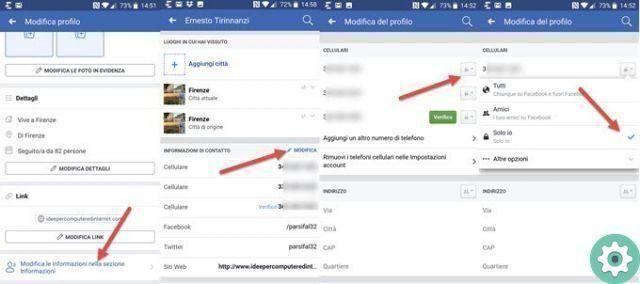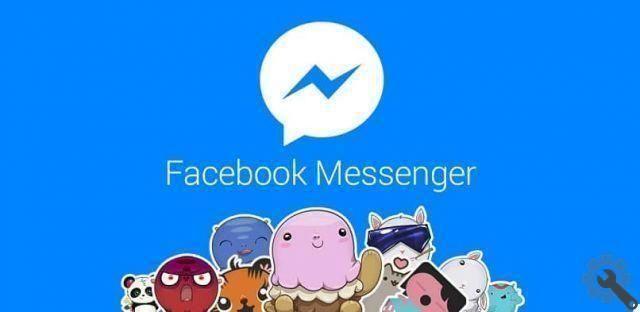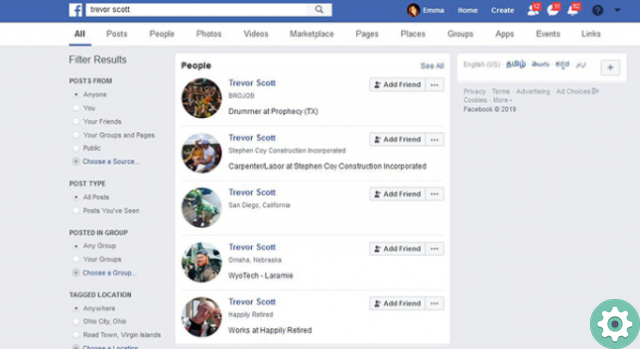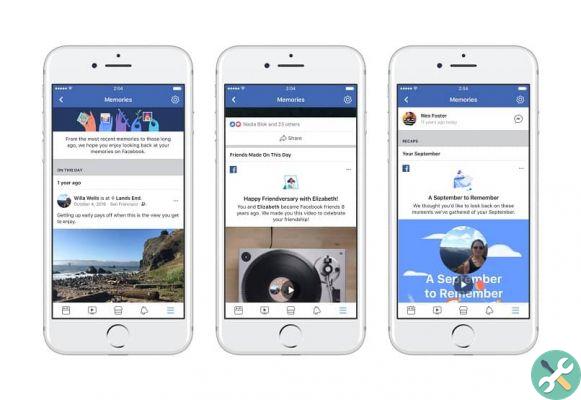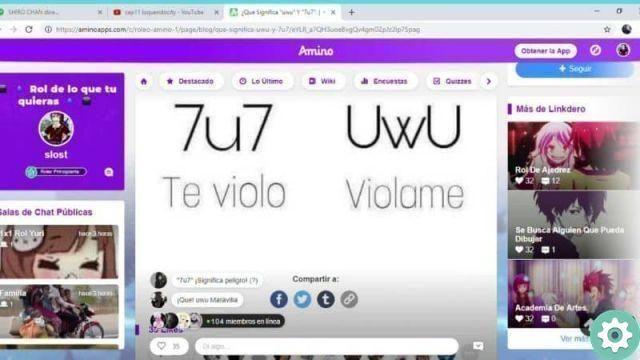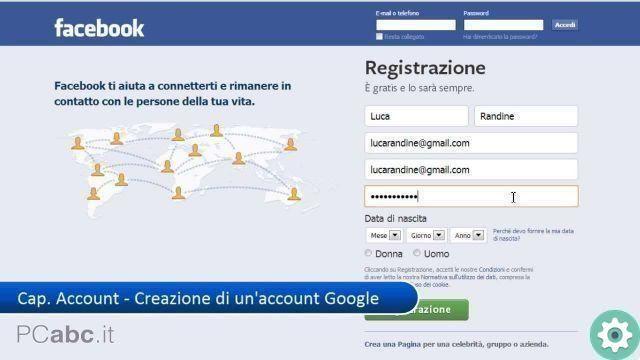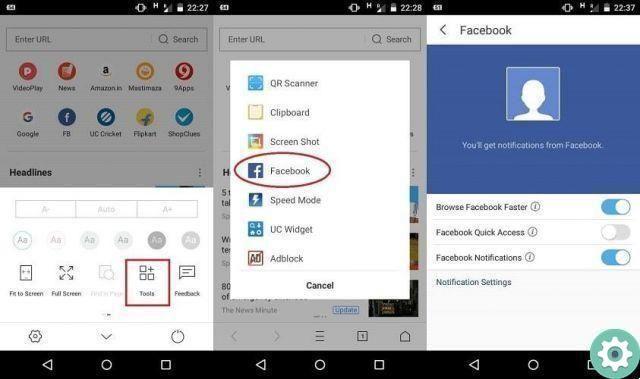
Sans aucun doute, Facebook s'est imposé au fil des ans comme l'un des grands réseaux sociaux qui existent pour interagir et partager la vie avec ses proches. Eh bien, au fil du temps, il n'y a pas quelques utilisateurs qui veulent, pour une raison ou une raison, avoir un deuxième compte soit, ils veulent donner une seconde chance à ce réseau social et ainsi ouvrir un deuxième compte Facebook puisque, le premier supprimé, vous ne vous souvenez pas ou ce n'est pas aussi formel qu'ils aimeraient l'avoir, parmi les causes innombrables et justifiables qui suscitent cette préoccupation de créer ce deuxième compte Facebook.
Heureusement, le réseau social Facebook ne limite pas la possibilité pour quiconque de réintégrer ou que vous avez un deuxième ou un autre compte Facebook actif. Cependant, pour développer l'enregistrement dudit compte, il faut être très prudent, car une donnée d'enregistrement ne doit pas être répétée avec le précédent ou le premier compte Facebook et c'est pourquoi j'ai écrit cet article dûment expliqué tout le processus de création de ce deuxième compte Facebook et des détails sur les données qui doivent être modifiées pour créer ce deuxième compte et n'avoir aucun problème. J'espère qu'il sera très utile à toute personne intéressée.
Créer un deuxième compte Facebook | Étape 1
Logiquement, la première chose qu'ils doivent faire est d'entrer ou d'accéder à la page Facebook officielle et pour cela ils ont 2 itinéraires que je joins ci-dessous (bien sûr ils peuvent choisir celui qui leur convient le mieux) :
- Utilisation du moteur de recherche: ils n'auront qu'à écrire " Facebook » dans le champ de recherche du moteur de recherche qu'ils utilisent, puis « Envoi » et enfin cliquer sur le résultat qui identifie Facebook, qui est généralement le premier, et ils accéderont à la couverture de ce réseau social.
- Utilisation de l'URL: vous devez écrire correctement l'URL Facebook dans la barre d'adresse, à savoir " www.facebook.com » et après cela, vous devez cliquer sur « Envoi » et l'accueil Facebook se chargera. Bien sûr, c'est un moyen beaucoup plus direct de se connecter.
Créer un deuxième compte Facebook | Étape 2
Maintenant, une fois que vous êtes sur la page d'accueil ou de couverture de Facebook, vous verrez (à droite, si vous êtes sur un ordinateur de bureau) un formulaire que vous devez remplir correctement pour créer ce deuxième compte.
- Nom: ils écriront leur nom ou ce qu'ils voudront. Il n'y a aucun problème à mettre le même nom que vous avez dans un compte Facebook précédent et qu'il soit actif.
- Prénom: ils inséreront leur nom de famille ou ce qu'ils veulent comme nom de famille. Là encore, il n'y a aucun problème à mettre le même nom de famille qu'un précédent compte Facebook et qu'il soit actif.
- Numéro de portable ou e-mail: ici ils doivent écrire un email ou un numéro de portable avec lequel ils ne se sont pas inscrits, pas de compte Facebook. Autrement dit, vous ne pourrez pas écrire le même numéro de mobile que vous avez dans un autre compte ou le même e-mail et c'est le détail auquel vous devez faire attention dans ce deuxième compte Facebook. Maintenant, un peu plus bas (dans la note jointe) je vous laisse une astuce pour ceux qui ne veulent pas créer de nouveau mail et qui est bien utile pour se tirer d'affaire à ce stade du formulaire.
- Entrez à nouveau votre numéro de téléphone portable ou votre e-mail: vous devez écrire exactement le même email ou numéro de portable que vous avez saisi dans la case précédente.
- Nouveau mot de passe: Vous devez créer et saisir un mot de passe ou un mot de passe pour votre compte Facebook, ce qui est difficile à découvrir pour un tiers et vous ne l'oubliez certainement pas et vous pouvez utiliser des chiffres et des signes majuscules, minuscules.
- Date de naissance: vous devrez sélectionner votre jour, mois et année de naissance dans les options déroulantes.
- genre: vous devez cocher votre sexe homme ou femme.
Une fois que vous aurez correctement rempli ces champs du formulaire et sans rien perdre, vous cliquerez sur le bouton vert qui dit » Fins «.
Remarque jointe | Une bonne question que certaines personnes posent est : pouvez-vous avoir 2 comptes facebook avec le même e-mail que vous avez ? et la réponse formelle est que vous ne pouvez pas créer un autre compte sur Facebook avec le même e-mail ou le même e-mail et il doit donc l'être avec un autre e-mail. Cependant, il existe une astuce pour toutes les personnes qui n'ont pas d'autre e-mail ou qui ne veulent pas en créer une autre et cela consiste essentiellement à créer un alias d'e-mail à partir du même e-mail que vous avez, puis à entrer cet alias dans le formulaire pour créer un deuxième compte Facebook…. Ce sera plus clair avec cette vidéo.
Créer un deuxième compte Facebook | Étape 3
Avec l'étape ci-dessus, une nouvelle page Facebook s'ouvrira qui consiste en un processus en 3 étapes qui peut être complété ou omis selon le cas.
Étape #1 | Trouvez vos amis:
Dans cette étape, vous avez la possibilité de rechercher et de trouver les amis que vous avez liés dans un ou plusieurs e-mails que vous avez et pour ce faire, cliquez sur le service que vous souhaitez rechercher, puis entrez l'e-mail dans la case qui procède à l'envoi d'un message à l'adresse e-mail, puis cliquez sur le bouton » Retrouver des amis «. Au cas où vous ne voudriez pas rechercher des amis, vous devrez cliquer sur le texte qui dit «Salta» ce passage, dans le coin inférieur droit.
Étape #2 | Informations complètes :
Ici, il vous est demandé d'entrer des informations dans les cases respectives pour compléter votre profil et c'est Ville actuelle (où vous êtes ou résidez actuellement), Ville de résidence (ville de naissance ou d'origine), Lycée (entrer le nom de l'école ou de l'université), université (entrez dans quelle université vous avez étudié ou étudiez ou, vous pouvez le réussir), Employeur/Entreprise (vous écrirez certainement l'entreprise où vous travaillez ou ce que je sais qu'elle est) et enfin, cliquez sur le bouton » Avanti » ou, si vous souhaitez ignorer cette étape, cliquez sur » Salta «.
Étape #3 | Ajouter une photo de profil:
Dans cette étape vous pourrez ajouter une photo de profil de votre Facebook et pour cela, vous devez cliquer sur le bouton » Télécharger une photo » et recherchez la photo que vous avez stockée sur votre ordinateur ou votre téléphone portable qui vous semble la plus pertinente en tant qu'image de profil.profil ou cliquez sur » Prendre une photo » pour le prendre avec la webcam (d'ailleurs, vous pourrez le changer plus tard). Vous pouvez bien sûr sauter cette étape en cliquant sur » Salta «.
Créer un deuxième compte Facebook | Étape 4
Maintenant, dans cette nouvelle phase, ils signalent qu'un message Facebook a été envoyé à votre adresse e-mail et que c'est le cas, afin que votre compte puisse être confirmé. Ensuite, vous devrez ouvrir leur e-mail, rechercher le message, l'ouvrir et cliquer là où il est écrit » Confirmer le compte » et au cas où on leur demanderait un code, vous devrez entrer le code de confirmation qui apparaît ou est affiché dans le message qui leur a été envoyé.mail. Même si cela semble un peu lourd ou bureaucratique, c'est simplement fait, pour confirmer qu'il y a une personne et non un robot derrière ce registre.
Si vous avez utilisé un numéro d'enregistrement mobile, ils vous auront sûrement envoyé ce message à ce numéro que vous avez fourni et, par conséquent, vous devez consulter et suivre les instructions pour confirmer votre deuxième compte Facebook.
Enfin, c'est la procédure qu'il faut faire ou effectuer si vous souhaitez créer un deuxième compte Facebook pour une raison quelconque. Heureusement vous avez la possibilité de créer un deuxième compte en modifiant quelques détails liés à la première inscription, c'est tout.
Note jointe n. 2 | Il convient de noter que parfois, le message envoyé par Facebook au courrier électronique peut ne pas atteindre votre boîte de réception et, pour une raison étrange, il va dans votre dossier de courrier indésirable ou connu sous le nom de spam. C'est pourquoi toutes les personnes qui ne voient pas que ce message Facebook est arrivé sont invitées à vérifier ledit dossier car il est possible qu'il s'y trouve.